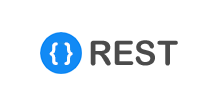各製品の資料を入手。
詳細はこちら →JDBC データソースでREST との間にInformatica マッピングを作成
標準のJDBC 接続プロセスを使用して、Informatica でREST のデータオブジェクトを作成します。JAR をコピーし、接続してください。
最終更新日:2022-01-06
この記事で実現できるREST 連携のシナリオ
こんにちは!ウェブ担当の加藤です。マーケ関連のデータ分析や整備もやっています。
Informatica は、データを転送・変換するための強力で立派な手段を提供します。CData JDBC Driver for REST を利用することで、Informatica の強力なデータ転送および操作機能とシームレスに統合される、業界で実証済みの標準に基づくドライバーにアクセスできます。このチュートリアルでは、Informatica PowerCenter でREST を転送および参照する方法を示します。

ドライバーをデプロイ
ドライバーをInformatica PowerCenter サーバーに展開するために、インストールディレクトリのlib サブフォルダにあるCData JAR および.lic ファイルを次のフォルダにコピーします。Informatica-installation-directory\services\shared\jars\thirdparty.
Developer ツールでREST を使用するには、インストールディレクトリのlib サブフォルダにあるCData JAR および.lic ファイルを次のフォルダにコピーする必要があります。
- Informatica-installation-directory\client\externaljdbcjars
- Informatica-installation-directory\externaljdbcjars
JDBC 接続の作成
以下のステップに従って、Informatica Developer に接続します。
- [Connection Explorer]ペインで[domain]を右クリックし、[Create a Connection]をクリックします。
- 表示される[New Database Connection]ウィザードで、接続の名前とId を入力し、[Type]メニューで[JDBC]を選択します。
- [JDBC Driver Class Name]のプロパティで次のコードを入力します。
cdata.jdbc.rest.RESTDriver - [Connection String]プロパティでは、REST の接続プロパティを使用してJDBC URLを入力します。
データソースへの認証については、データプロバイダーのヘルプドキュメントの「はじめに」を参照してください: データプロバイダーはREST API を双方向データベーステーブルとして、XML/JSON ファイル(ローカルファイル、一般的なクラウドサービスに保存されているファイル、FTP サーバー)を読み取り専用のビューとしてモデル化します。HTTP Basic、Digest、NTLM、OAuth、FTP などの主要な認証スキームがサポートされています。認証についての詳細は、ヘルプドキュメントの「はじめに」を参照してください。
URI を設定し、認証値を指定したら、Format を"XML" または"JSON" に設定して、データ表現をデータ構造により厳密に一致させるようにDataModel を設定します。
DataModel プロパティは、データをどのようにテーブルに表現するかを制御するプロパティで、以下の基本的な設定を切り替えます。
- Document (デフォルト):REST データのトップレベルのドキュメントビューをモデル化します。データプロバイダーはネストされたエレメントをデータの集計として返します。
- FlattenedDocuments:ネストされたドキュメントとその親を単一テーブルとして暗黙的に結合します。
- Relational:階層データから個々の関連テーブルを返します。テーブルには、親ドキュメントにリンクする主キーと外部キーが含まれます。
リレーショナル表現の構成について詳しくは、「REST データのモデル化」を参照してください。次の例で使用されているサンプルデータもあります。データには、人、所有している車、およびそれらの車で行われたさまざまなメンテナンスサービスのエントリが含まれています。The data includes entries for people, the cars they own, and various maintenance services performed on those cars.
ビルトイン接続文字列デザイナ
JDBC URL の構成については、REST JDBC Driver に組み込まれている接続文字列デザイナを使用してください。JAR ファイルのダブルクリック、またはコマンドラインからJAR ファイルを実行します。
java -jar cdata.jdbc.rest.jar接続プロパティを入力し、接続文字列をクリップボードにコピーします。

以下は一般的な接続文字列です。
jdbc:rest:DataModel=Relational;URI=C:/people.xml;Format=XML;
REST テーブルを参照
ドライバーJAR をクラスパスに追加してJDBC 接続を作成すると、Informatica のREST エンティティにアクセスできるようになります。以下のステップに従ってREST に接続し、REST テーブルを参照します。
- リポジトリに接続します。
- [Connection Explorer]で、[connection]を右クリックし、[Connect]をクリックします。
- [Show Default Schema Only]オプションをクリアします。

以下より、[Data Viewer]でREST テーブルを参照できるようになります。テーブルの[node]を右クリックし、[Open]をクリックします。[Data Viewer]で[Run]をクリックします。

REST のデータオブジェクトの作成
以下のステップに従って、プロジェクトにREST テーブルを追加します。
- REST でテーブルを選択し、右クリックして[Add to Project]をクリックします。
- 表示されるダイアログでリソースごとにデータオブジェクトを作成するオプションを選択します。
- [Select Location]ダイアログで、プロジェクトを選択します。
マッピングの作成
以下のステップに従って、マッピングにREST ソースを追加します。
- [Object Explorer]でプロジェクトを右クリックし、[New]->[Mapping]と進みます。
- REST 接続のノードを展開し、テーブルのデータオブジェクトをエディターにドラッグします。.
- 表示されるダイアログで、[Read]オプションを選択します。

以下のステップに従って、REST カラムをフラットファイルにマッピングします。
- [Object Explorer]でプロジェクトを右クリックし、[New]->[Data Object]と進みます。
- [Flat File Data Object]->[Create as Empty]->[Fixed Width]と選択していきます。
- REST オブジェクトのプロパティで必要な行を選択して右クリックし、[copy]をクリックします。行をフラットファイルのプロパティにペーストします。
- フラットファイルのデータオブジェクトをマッピングにドラッグします。
- 表示されるダイアログで、[Write]オプションを選択します。
- クリックしてドラッグすることで、列を接続します。
REST を転送するために、ワークスペースで右クリックし、[Run Mapping]をクリックします。